正如你所知,苹果公司非常关心用户的安全,尤其是在iPhone和iPad的移动系统iOS中观察到。然而,该公司并没有止步于此,它还决定保护Mac电脑上的桌面系统用户的安全。
从macOS Sierra开始,操作系统中禁止安装任何来源的应用程序,现在你只能从官方的Mac App Store下载程序,或从在苹果公司注册的已安装的开发者那里安装。
在Mac上安装第三方应用程序的方法有哪些
在你的Mac上安装应用程序很容易。只要用你的苹果ID登录,就能得到你想要的应用程序。然而,macOS应用程序商店的应用程序真的很有限,这有时让我们没有其他选择,只能使用第三方应用程序。不幸的是,在你的Mac上安装第三方应用程序并不那么容易。这个过程相当复杂,你可能会让你的Mac面临风险。
无论如何,这里是如何允许Mac上的第三方应用程序。
如何在Mac上安装受信任的第三方应用程序
默认情况下,macOS只允许你安装和打开来自Mac的App Store的应用程序。如果你想在你的Mac上安装一个受信任的第三方应用程序,你必须遵循这些步骤。
- 首先,打开 “系统偏好 “菜单。
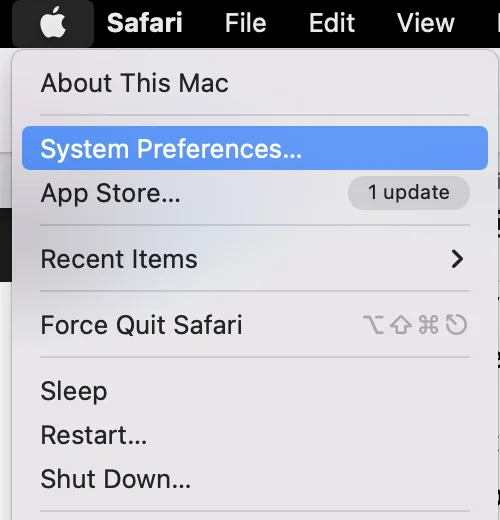
- 之后,导航到 “安全和隐私 “标签。
- 然后,点击锁定图标并输入密码,这样你就可以进行修改了。
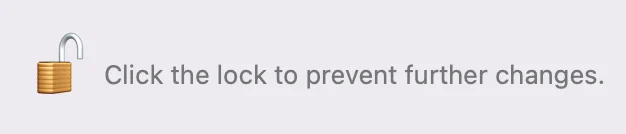
- 你将会看到 “允许从以下地方下载的应用程序 “部分。
- 勾选 “App Store和确定的开发者 “旁边的方框。它允许你安装和打开一些第三方应用程序。
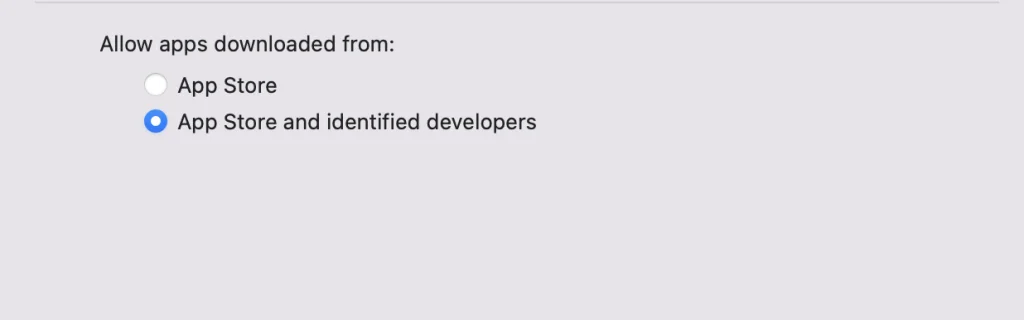
你必须知道,这些应用程序不包含恶意软件,因为它们受到苹果公司的信任。
如何允许第三方应用程序在macOS Catalina上安装
对此进行修改,会把没有安装但功能正常的应用程序,一直运行下去。这一招对macOS Catalina和以前的版本有效。这种情况主要发生在你安装VMware工具的时候,这是运行的主要步骤。这是简单而舒适的方法。因此,如果你想允许第三方应用程序在macOS Catalina上安装,你应该遵循下面的步骤,这将在下面的章节中提到。
- 首先,你应该继续前进,从Spotlight中打开Terminal。
- 之后,你应该复制并粘贴这个命令,然后你应该点击回车。当它要求时,填写你的密码。

- 当上述步骤完成后,它将一直允许第三方应用程序,仅此而已。
- 最后,它肯定会做这件事,在它之后,你将能够安装任何你想要的应用程序。它增加了第三个选项,即Anywhere,这肯定会允许第三方应用程序的安装和正常运行。因此,现在你可以安装任何应用程序,但要有一个安全的应用程序来工作。
如何在macOS Monterey上从任何来源安装第三方应用程序
从macOS Sierra开始,开发者从系统设置中隐藏了允许从任何来源安装应用程序的选项。幸运的是,该选项仍在系统中,可以通过终端应用激活。原则上,这允许你在没有警告的情况下安装和打开来自任何来源的应用程序。然而,这种设置可能会使你面临感染恶意软件的风险。
因此,如果你想从任何来源安装第三方应用程序,你必须遵循这些步骤。
- 打开终端应用。
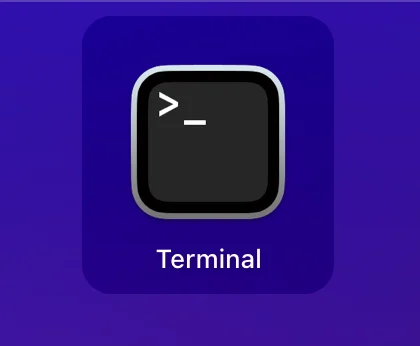
输入 “sudo spctl -master-disable “命令。
- 之后,按 “返回 “键并输入密码。
- 然后,打开 “系统偏好”,进入 “安全和隐私 “标签。
一旦你完成了这些步骤,你将看到第三个选项。要对这个页面的设置进行修改,你需要点击锁的图标。就这样,你现在可以从任何来源安装和打开应用程序了。
如何从其他商店安装应用程序
你的Mac上的AppStore并不是你设备上唯一可用的应用商店。事实上,也有第三方商店。例如,有一些知名的游戏商店,如Steam、Origin、Epic Games Store等。这些应用程序将允许你从他们的库中获得游戏,而无需通过AppStore。这将假设你将从他们的库中运行你购买的游戏,而不是从应用程序中。
在Mac上安装和运行第三方应用程序是否安全
首先,你需要找到有关开发商的信息,以及你将要安装的应用程序的其他用户的评论。请注意,潜在的可疑公司可能试图伪造评论,给自己披上合法的外衣,所以要继续搜索,直到得到回应。如果你不满意,在App Store上找一个替代品可能更安全。
另一个重要的观点是,当你安装这些应用程序时,要确保你的杀毒软件已经更新。记住,如果你收到一个 “未知开发者 “的信息,这并不意味着该应用程序包含恶意软件。有一个很好的机会,你的应用程序没有得到更新。









